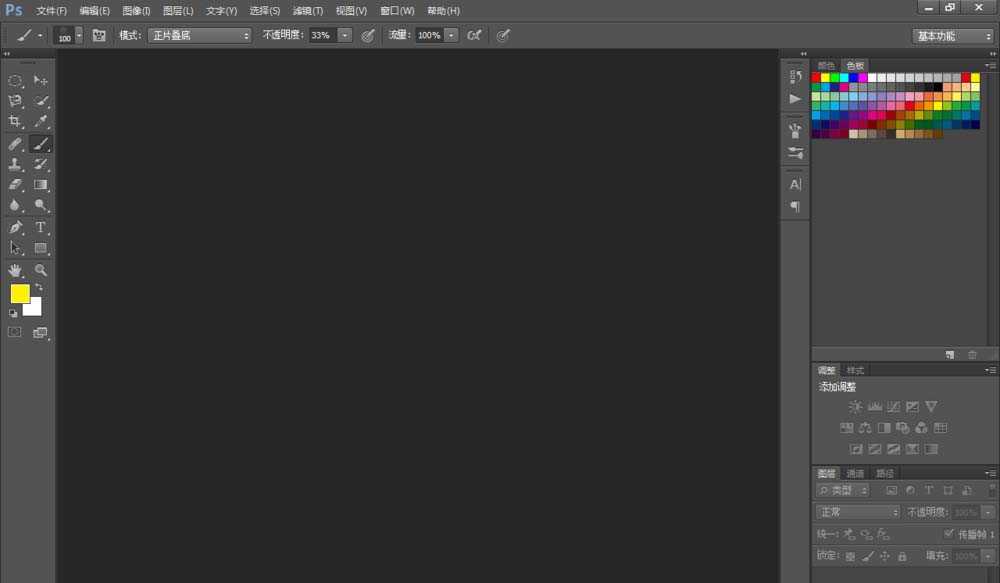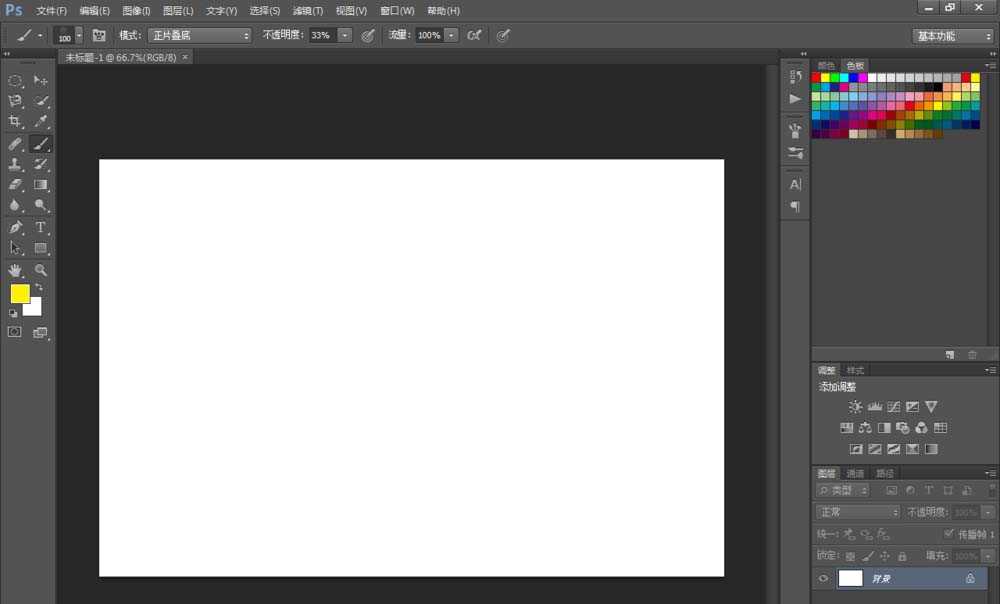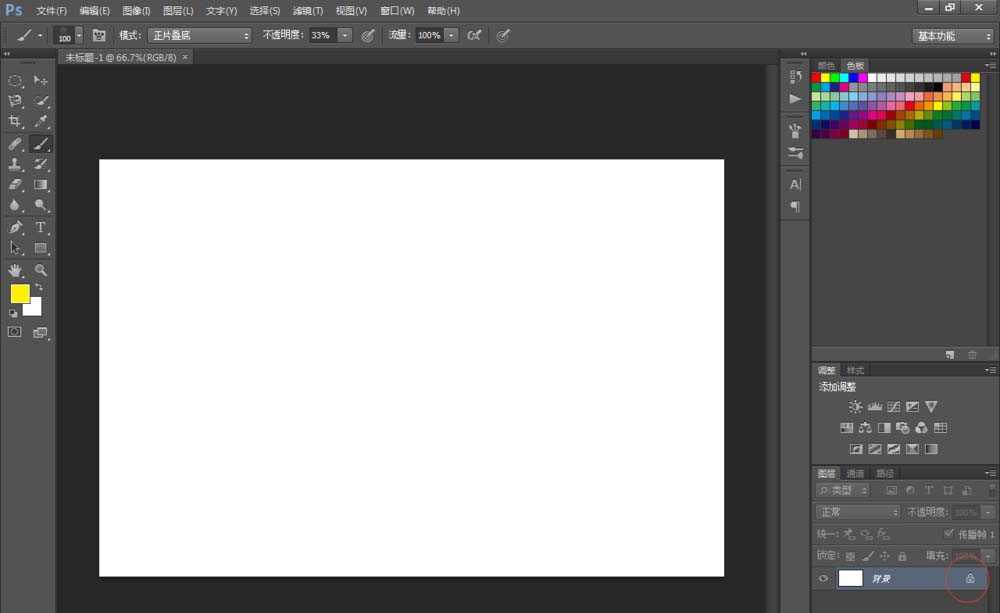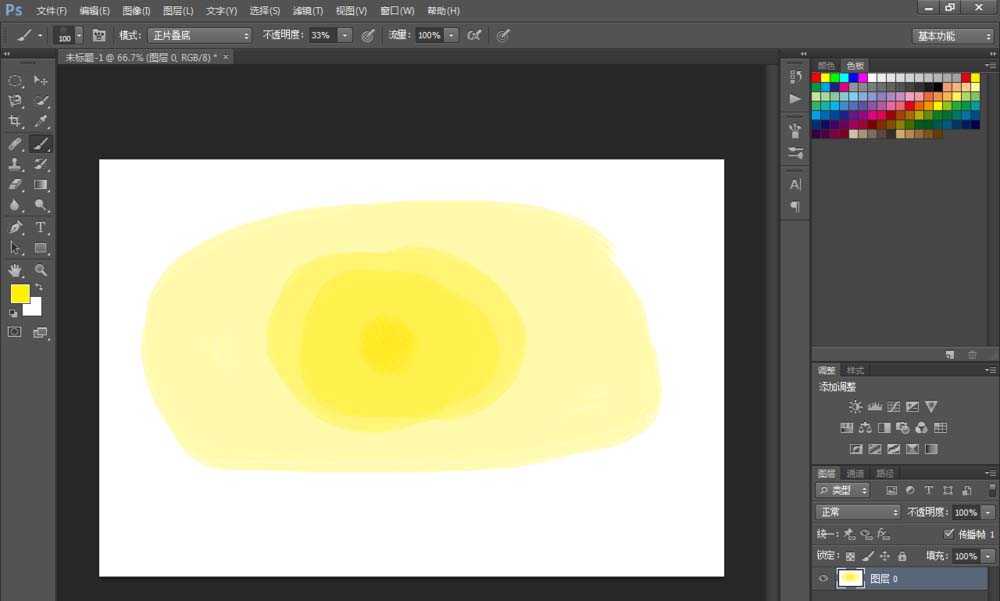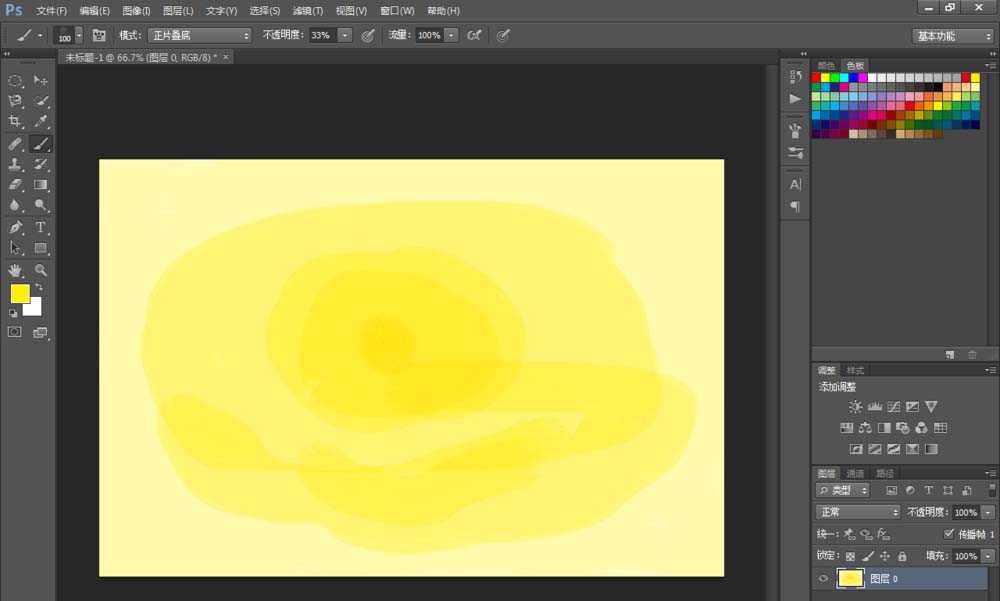站长资源平面设计
ps怎么绘制水彩晕染效果的图案?
简介ps中想要做一个漂亮的图案,该怎么制作呢?下面我们就来看看详细的教程。软件名称:Adobe Photoshop 8.0 中文完整绿色版软件大小:150.1MB更新时间:2015-11-04立即下载1、首先打开Photoshop软件,并且熟悉一下PS里面的工具栏,这是最基本的知识之一了,如下图所示
ps中想要做一个漂亮的图案,该怎么制作呢?下面我们就来看看详细的教程。
- 软件名称:
- Adobe Photoshop 8.0 中文完整绿色版
- 软件大小:
- 150.1MB
- 更新时间:
- 2015-11-04立即下载
1、首先打开Photoshop软件,并且熟悉一下PS里面的工具栏,这是最基本的知识之一了,如下图所示:
2、然后新建一个高1200像素、800像素的画布,如下图所示:
3、再把背景层给解锁掉,如下图所示:
4、然后用画笔工具来勾画出图案,如下图所示:
5、再调一下画布的颜色,如下图所示:
6、再调一下颜色,如下图所示:
以上就是ps设计漂亮图案的教程,希望大家喜欢,请继续关注。
相关推荐:
PS怎么把图案填充到图形中?
PS怎么绘制四肢大展的大懒猫图形?
PS怎么制作一个简单的水滴图形融合效果?
上一篇:ps中怎么设计漂亮的小铅笔图标?
下一篇:ps怎么画一只蓝色的眼睛图标?